Намалете размера на PDF файла
Сега много компютри вече имат твърди дискове с размери от стотици гигабайта до няколко терабайта. Все пак, всеки мегабайт остава ценен, особено когато става дума за бързо изтегляне на други компютри или Интернет. Поради това често е необходимо да се намали размерът на файловете, за да станат по-компактни.
съдържание
Как да намалите размера на PDF файла
Има много начини да компресирате PDF файл до желания размер, след което да го използвате за всякакви цели, например за предаване по електронна поща в рамките на няколко минути. Всички методи имат своите плюсове и минуси. Някои опции за намаляване на теглото са безплатни, докато други се плащат. Ние ще разгледаме най-популярните от тях.
Метод 1: Преобразувател Cute PDF
Сладък PDF ще замени виртуален принтер и ще ви позволи да компресирате всички PDF документи. За да намалите теглото си, просто трябва да настроите всичко правилно.
- На първо място, трябва да изтеглите програмата от официалния сайт, който е виртуален принтер и конвертор за него, да го инсталирате и само след това всичко ще работи правилно и без грешки.
- Сега трябва да отворите необходимия документ и да отидете в елемента "Печат" в секцията "Файл" .
- Следващата стъпка е да изберете принтера за печат: CutePDF Writer и кликнете върху бутона "Properties" .
- След това трябва да отидете на раздела "Качество на хартията и качеството на печат" - "Още ..." последователно.
- Сега остава да изберете качеството на печат (за по-добра компресия можете да намалите качеството до минимално ниво).
- След като кликнете върху бутона "Печат", трябва да запишете новия документ, който е бил компресиран, на правилното място.
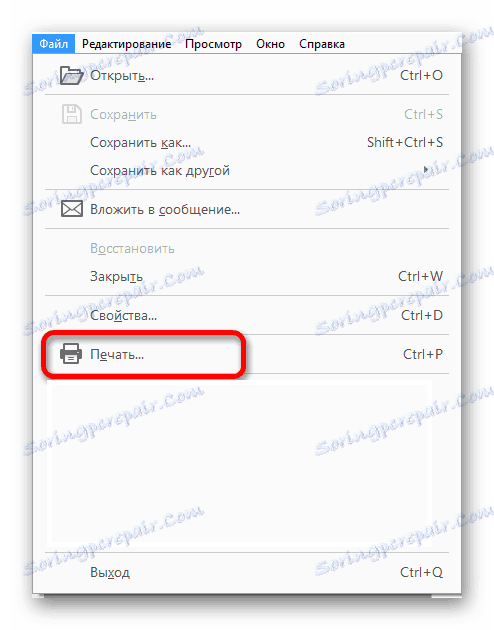
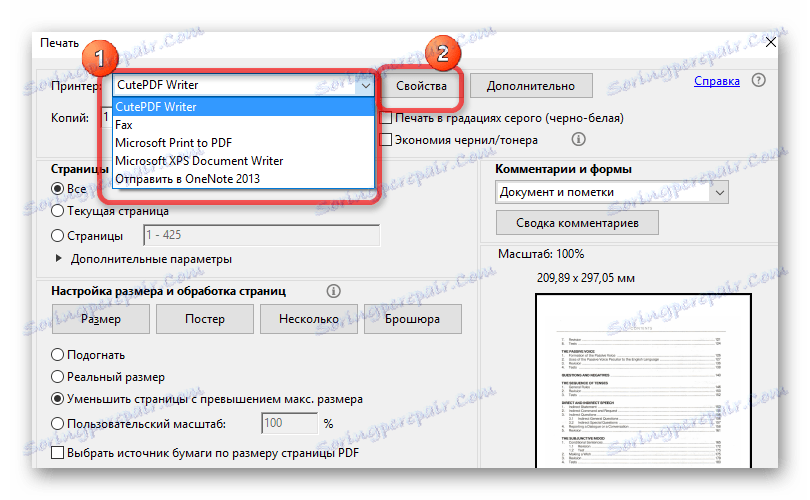
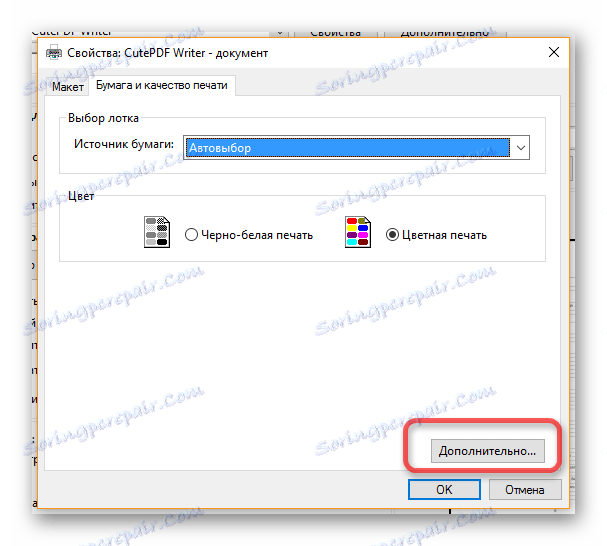

Струва си да се помни, че намаляването на качеството води до компресиране на файла, но ако има някакви изображения или диаграми в документа, те могат да станат нечетливи при определени условия.
Метод 2: PDF компресор
Доскоро програмата PDF компресор набира скорост и не беше толкова популярна. Но след това тя получи твърде много отрицателни отзиви в Интернет твърде бързо и много потребители не го изтеглиха заради тях. Има само една причина за това - воден знак в безплатната версия, но ако това не е критично, можете да го изтеглите.
Свали PDF Compressor безплатно
- Веднага след отварянето на програмата, потребителят може да качи всеки PDF файл или няколко наведнъж. Това може да стане, като кликнете върху бутона "Добавяне" или плъзнете файла директно в прозореца на програмата.
- Сега можете да конфигурирате някои параметри, за да намалите размера на файла: качество, запазване на папка, ниво на компресия. Препоръчва се всичко да се остави на настройките по подразбиране, тъй като те са доста оптимални.
- След това просто трябва да натиснете бутона "Старт" и да изчакате известно време, докато програмата компресира PDF документа.



Файлът с първоначален размер от малко над 100 килобайта компресира програмата до 75 килобайта.
Метод 3: Запишете PDF файлове с по-малък размер чрез Adobe Reader Pro DC
Програмата Adobe Reader Pro се плаща, но помага да се намали перфектно размерът на всеки PDF документ.
- На първо място трябва да отворите документа и да отворите раздела "Файл" в "Запазване като друг ..." - "PDF файл с намален размер" .
- След като кликнете върху този бутон, програмата ще покаже съобщение с въпрос относно версиите за добавяне на файлова съвместимост. Ако оставите всичко в първоначалните настройки, размерът на файла ще намалее повече, отколкото при добавянето на съвместимост.
- След като кликнете върху бутона "OK" , програмата бързо компресира файла и предлага да го запише на всяко място на компютъра.
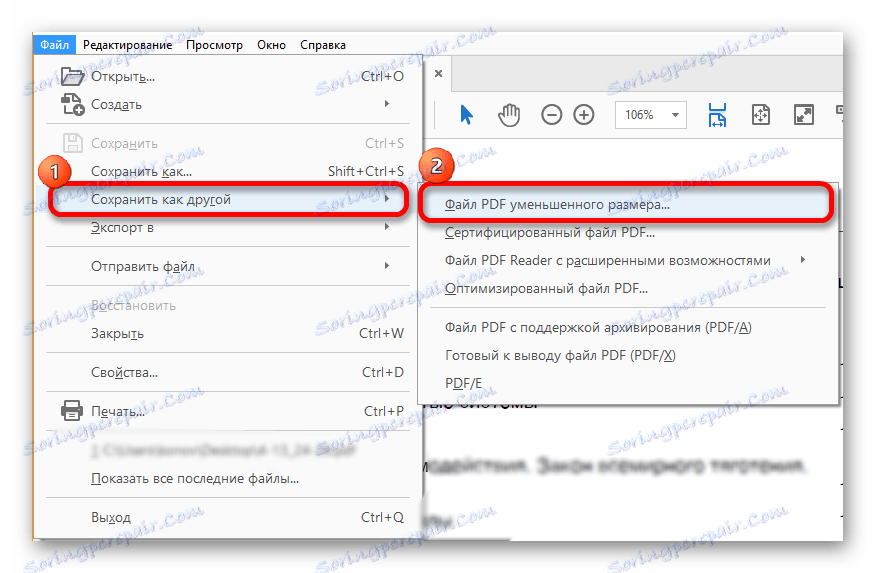

Методът е много бърз и често компресира файла с почти 30-40%.
Метод 4: Оптимизиран файл в Adobe Reader
Този метод отново изисква Adobe Reader Pro. Тук е необходимо да направите малко настройки (ако желаете) или просто да оставяте всичко, което предлага самата програма.
- Така че, отваряйки файла, трябва да отидете в раздела "Файл" - "Запазване като друг ..." - "Оптимизиран PDF файл" .
- Сега в настройките трябва да отидете в менюто "Оценка на използваното място" и да видите какво можете да компресирате и какво може да остане непроменено.
- Следващата стъпка е да започнете да компресирате отделните части на документа. Можете да конфигурирате всичко сами, но можете да оставите настройките по подразбиране.
- Натискайки бутона "OK" , можете да използвате получения файл, който ще бъде няколко пъти по-малък от първоначалния.
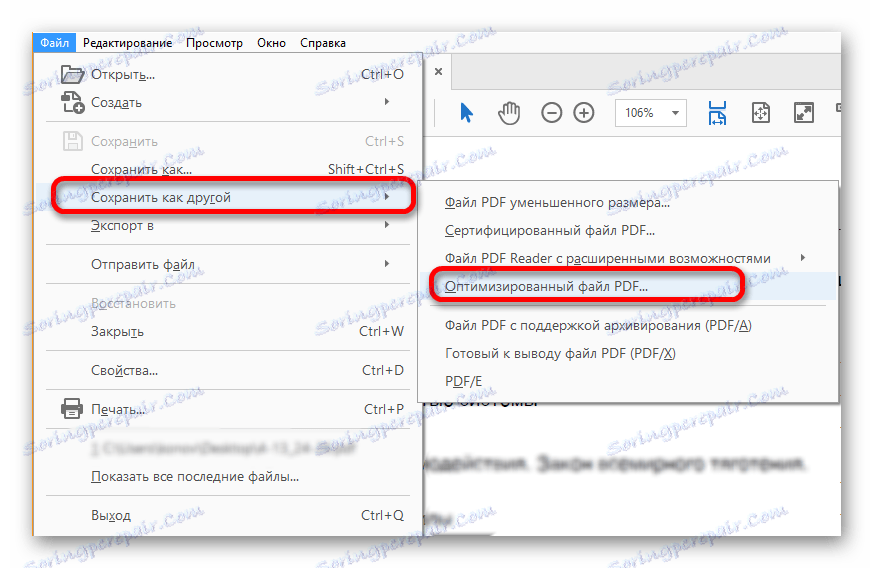

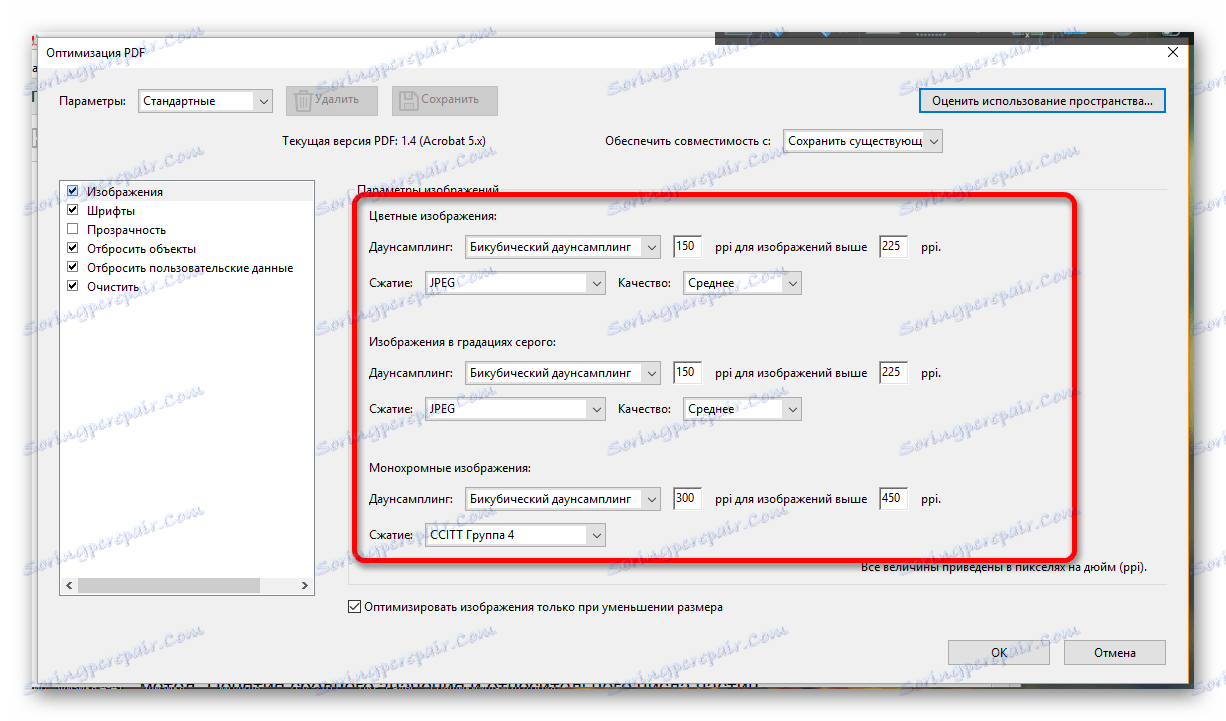
Метод 5: Microsoft Word
Този метод може да изглежда на някой тромав и неразбираем, но е доста удобен и бърз. Така че, първо имате нужда от програма, която може да запише PDF документ в текстов формат (можете да я търсите в линията Adobe, например, Adobe Reader или да намерите аналози) и Microsoft Word.
Изтеглете Word от официалния сайт
- След като отворите необходимия документ в Adobe Reader, е необходимо да го запишете в текстов формат. За да направите това, в раздела "Файл" изберете елемента от менюто "Експортиране в ..." - "Microsoft Word" - "Word документ" .
- Сега трябва да отворите запазения файл и да го експортирате обратно в PDF. В Microsoft Word, чрез "Файл" - "Експортиране" . Има елемент "Създаване на PDF" , който трябва да бъде избран.
- След това просто запишете новия PDF документ и го използвайте.
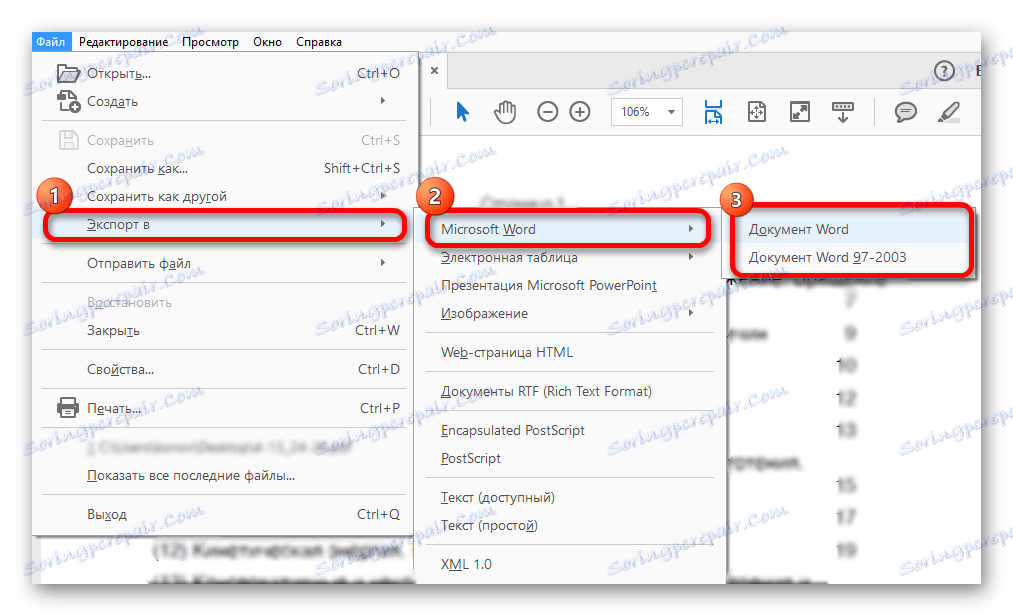

Това е така за три прости стъпки, които можете да намалите размера на PDF файла на половин или два. Това се дължи на факта, че документът DOC се записва в PDF файл с най-слабите настройки, което е еквивалентно на компресията чрез конвертора.
Метод 6: Архиваторът
Най-честият начин за компресиране на всеки документ, включително PDF файл, е архиваторът. За работа е по-добре да се използва 7Zip или WinRAR , Първата опция се разпространява безплатно, но втората програма в края на пробния период ви кара да удължите лиценза (въпреки че можете да работите без него).
- Архивирането на документ започва, като го изберете и кликнете върху него с десния бутон на мишката.
- Сега трябва да изберете елемента от менюто, свързан с архива "Добавяне към архив ...", инсталиран на вашия компютър.
- В архивните настройки можете да промените името на архива, неговия формат и метода на компресиране. Можете също така да зададете паролата в архива, да регулирате размерите на силата на звука и много повече. По-добре е да се ограничите до стандартните настройки.
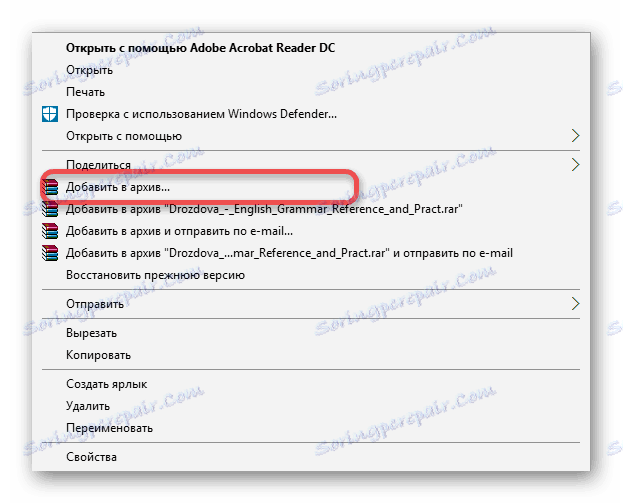

Сега PDF файлът е компресиран и може да се използва по предназначение. Изпратете го по пощата, сега ще се окаже многократно по-бързо, защото не е нужно да чакате дълго, докато документът бъде прикрепен към писмото, всичко ще се случи незабавно.
Ние разгледахме най-добрите програми и начините за компресиране на PDF файла. Напишете в коментарите как успяхте да компресирате файла най-лесно и по-бързо или да предложите свои удобни опции.